Come Creare Windows PE & Linux Disco Avviabile in AOMEI Backupper?
AOMEI Backupper Consente di creare facilmente disco avviabile basato su kernel di Windows PE (WinPE) e Linux, da utilizzare come supporto di ripristino per l'utilizzo in emergenza.
Per creare un disco avviabile clic "Strumenti" , e poi seleziona "Crea Supporto Avviabile". Nella pop-up finestra, ci sono due avviabili dischi tipi: Windows PE e Linux. Suggeriamo di creare un disco avviabile basato su Windows PE, che fornisce operazioni più flessibili e convenienti rispetto a un disco avviabile Linux.
Creare Windows PE Disco Avviabile
1. Selecziona "Windows PE" e clic "Avanti" pulsante. AOMEI Backupper verifica se il sistema soddisfa i requisiti corrispondenti. In caso contrario, potrebbe essere necessario installare Windows AIK. Ulteriori informazioni su Windows AIK e su come installarlo.
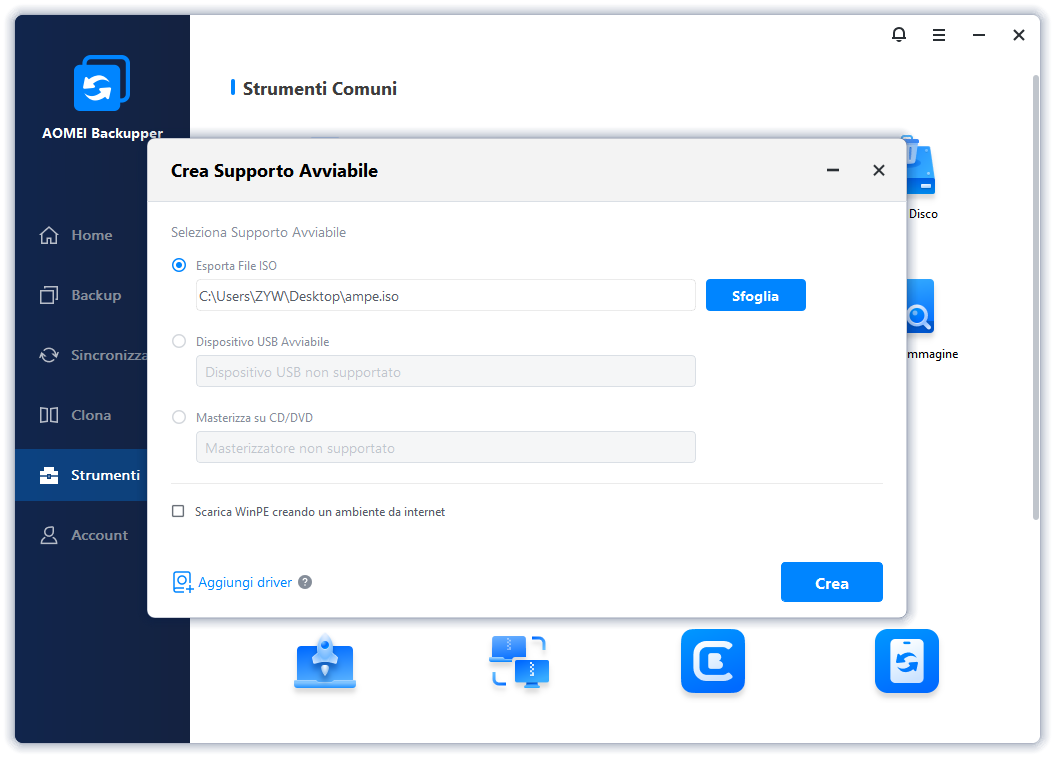
2. Clic il "Avanti" pulsante per continuare.
3. Se si desidera utilizzare un dispositivo USB o un CD / DVD come supporto avviabile, si prega di collegarlo anticipatamente al computer. È inoltre possibile scegliere "Esplora file ISO", che consente di creare un file di immagine ISO. Quindi, fare clic sul pulsante "Avanti" per creare il disco avviabile di Windows PE.
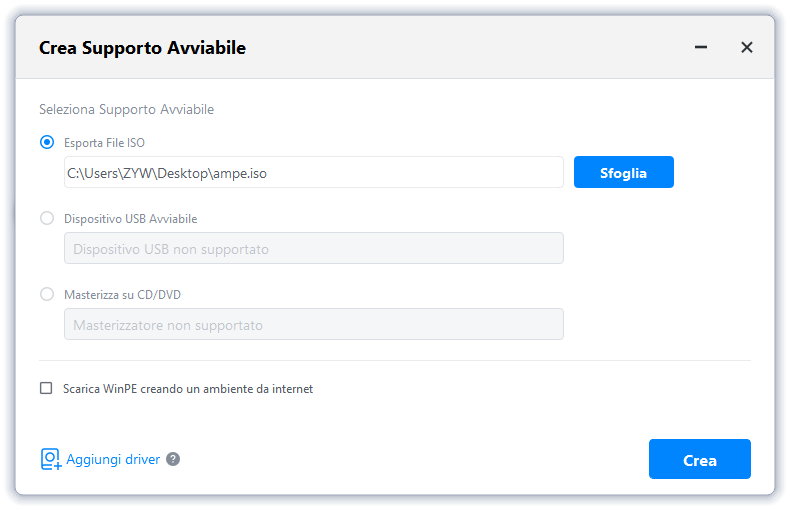
4. Attendere il completamento del processo e clic "Finito".
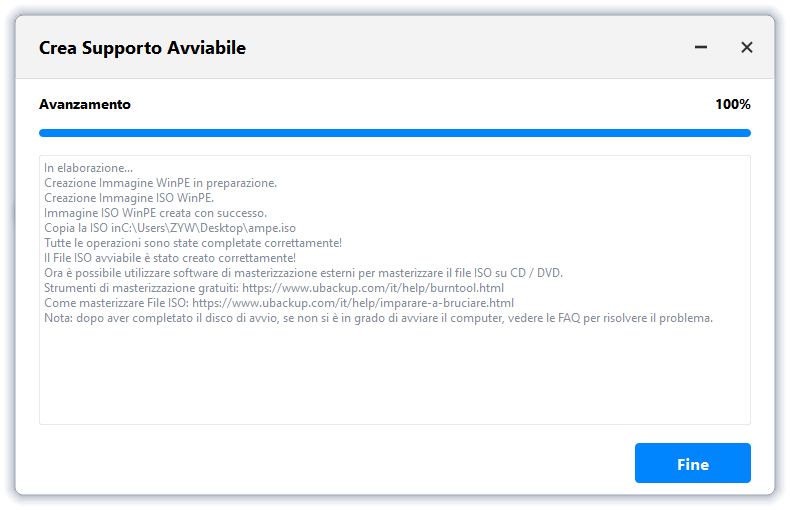
Creare Linux Disco Avviabile
La creazione di un disco avviabile Linux è simile ai passaggi di creazione di un disco avviabile di Windows PE. L'unica differenza è che è possibile creare questo tipo di disco avviabile senza soddisfare qualsiasi esigenza, quindi non sarà necessario scaricare e installare Windows AIK. Tuttavia, come accennato, un CD avviabile Linux potrebbe essere meno compatibile.
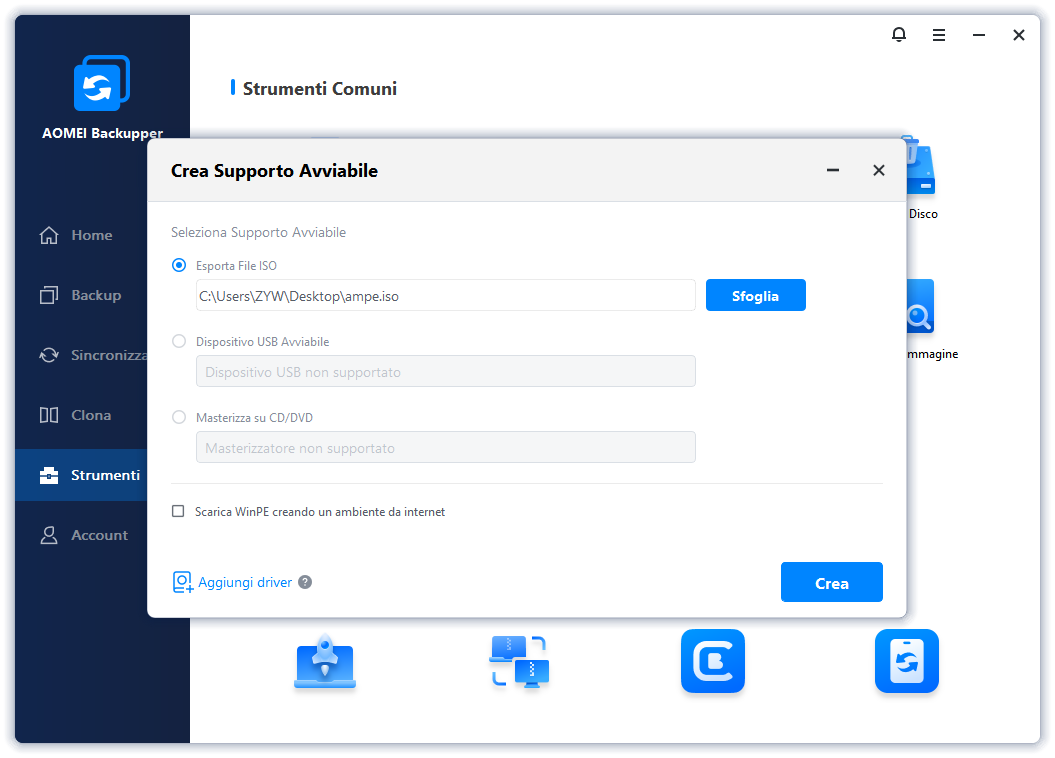
-
AOMEI Backupper consente di aggiungere manualmente altri driver quando si crea un disco avviabile di Windows PE.
-
Se si sceglie di creare un file di immagine ISO, annotare il percorso in cui è stato salvato il file immagine in modo da poterlo trovare facilmente in seguito.
-
Una volta completata la creazione del file ISO, è possibile masterizzarlo manualmente su un dispositivo CD / DVD / USB. Windows 7 e versioni successive hanno una utility di masterizzazione integrata; È possibile richiamare questo clic con il tasto destro del mouse sul file .iso e selezionare -> Apri con -> Windows Disc Image Burner. In alternativa è possibile usare 3rd-parte brucaire software. Per ulteriori informazioni, seguite il tutorial Come bruciare ISO file su CD/USB.